本文将分享最流行的屏幕录像机应用程序之一的介绍, DU屏幕录像机。 如今,在桌面或屏幕上录制内容已不是一件容易的事。 内置功能可让您仅在Windows 10,Mac OS X / 11,Android 10和iPhone上执行操作。 但是,它们太简单了,无法将屏幕录制用作专业人士。 这就是为什么您需要功能更强大的工具。 阅读这篇文章,以便您查找是否值得使用DU屏幕录像机。
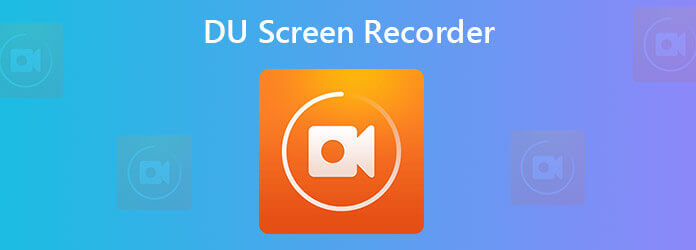
部分1。 DU屏幕录像机简介
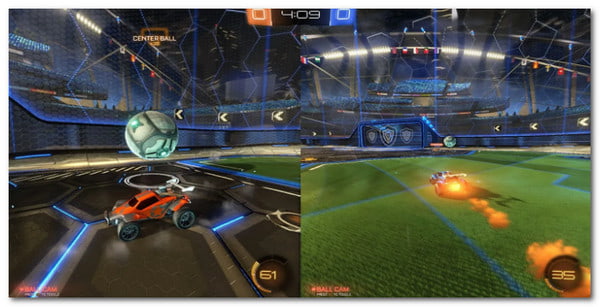
DU屏幕录像机,也称为DU录像机,是捕获屏幕上所有内容的有用工具。 开发人员发布了适用于iOS和Android的应用程序。 此外,它最近还提供了用于计算机的桌面软件。 让我们看看DU屏幕录像机的功能:
- 录制屏幕、游戏玩法和带音频的视频。
- 将您的屏幕直播到 YouTube、Twitch 和 Facebook。
- 产生高质量的录制视频。
- 提供一个简单的视频编辑器来美化屏幕录制。
- 提供一个简单的视频编辑器来美化屏幕录制。
- 将屏幕录制转换为 GIF 动画图像。
- 适用于 Windows XP/Vista/7/8/8.1/10、Mac OS X/11、iPhone 和 Android。
DU屏幕录像机简介
优点
- Du Recorder 能够录制高达 60 FPS 的屏幕。
- 安装该应用程序后,虚拟助手将出现在任何屏幕上。
- 直播功能很容易使用。
- 可免费下载并使用基本功能。
缺点
- 您必须观看烦人的广告才能免费交换功能。
- 它将为您的屏幕录制添加水印。
- 要去除广告、水印或获得完整功能,您必须付费。
部分2。 如何使用DU屏幕录像机
如何在iPhone和Android上使用DU屏幕录像机
如何在iPhone和Android上使用DU屏幕录像机
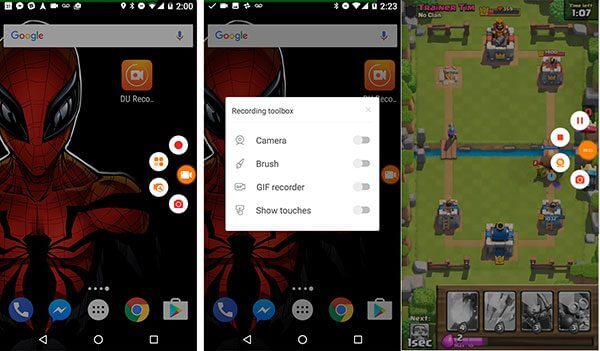
步骤 1。从 App Store 或 PlayStore 安装 DU Screen Recorder。 它可以免费下载。
步骤 2。然后你会在 Android 屏幕上找到一个虚拟助手按钮。 对于 iPhone,它将集成在控制中心中。 您可以在应用程序中设置视频质量和其他选项。
步骤 3。输入您想要录制的屏幕,例如视频游戏。 点按Android上的虚拟助手,然后触摸 Record 按钮。 在iPhone上,转到 控制中心,点击 屏幕录制 图标,选择 DU记录器.
步骤 4。录制后,点击虚拟助手,然后按 Stop 停止 Android上的图标。 对于iPhone,请转到 控制中心,点击 屏幕录制 图标并点击 停止录制.
如何在PC上使用DU Recorder
步骤 1。在计算机上安装DU Recorder。 您可以从官方网站下载安装程序文件。
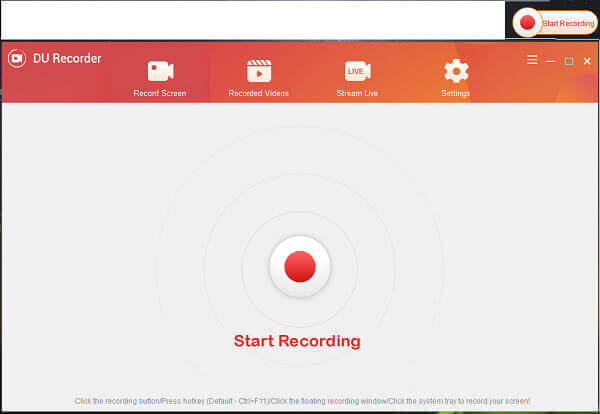
步骤 2。准备好记录屏幕后,打开用户界面,选择 记录屏幕 并单击 开始录制 右上角的按钮。
步骤 3。当您要停止录制时,请单击 停止录制 按钮并将其保存到正确的位置。
备注注意:过去,必须使用模拟器才能在PC上使用DU Recorder。 现在,您可以下载exe文件并直接安装。
部分3。 PC 上 DU 屏幕录像机的最佳替代品
不能否认DU Recorder是功能强大的工具,但它并不完美。 例如,水印很难去除。 此外,渲染记录需要一些时间。 如果你不喜欢 蓝光主屏幕录像机 是一个很好的选择。
DU Recorder的PC最佳替代产品的主要功能
- 单次录制屏幕,无水印。
- 记录屏幕和外部设备上的所有内容。
- 自动优化和提高录音质量。
免费下载
对于Windows
安全下载
免费下载
对于macOS
安全下载
简而言之,这是在桌面上录制游戏玩法,视频教程等的最简单方法。
如何在不带水印的PC上录制屏幕
步骤 1。安装屏幕录像机
安装后,为PC的DU Recorder推出最佳替代产品。 有Mac专用版本。 然后选择 视频录像机 访问主界面。 如果您希望自定义选项,例如输出格式,视频质量,热键等,请单击 婴儿车 图标打开 优先 对话。

步骤 2。 记录屏幕无水印
您可以在主界面中看到四个选项:
- 屏 显:,记录屏幕,然后选择记录区域。
- 摄像头,将您的脸庞添加到屏幕录制中。
- 系统声音,从您的系统录制音频。
- 全向麦,通过麦克风捕捉您的声音。
您可以根据需要决定打开或关闭每个选项。 点击 REC 按钮以开始录制没有水印的屏幕。

步骤 3。编辑并保存录音
完成屏幕录制后,单击 Stop 停止 按钮。 然后预览并编辑录制的视频。 如果对此感到满意,请单击 保存 按钮将其保存到硬盘。

部分4。 DU屏幕录像机常见问题及解答
-
DU屏幕录像机安全吗?
是的,使用 DU Screen Recorder 是安全的。 如果您担心应用程序的安全性,请直接尝试替代方案。
-
DU Recorder可以录制多长时间?
DU Recorder在免费和付费版本中都没有记录长度的限制。 通常取决于移动设备或硬盘上的剩余空间。
-
Snapchat可以检测到DU Recorder吗?
否,Snapchat无法检测到第三方屏幕录制应用程序,例如DU Recorder。 它只能检测是否其他人使用快捷方式或内置的操作系统屏幕截图软件来对快照进行屏幕截图。
结束了
本文讨论了最流行的屏幕录制应用程序之一, DU屏幕录像机 。 它可以让您在 iPhone、Android、Windows 和 Mac 上录制屏幕。 虽然直播功能不稳定,但适用于 YouTube、Twitch 和 Facebook。 当然,这不是录制屏幕的唯一方法。 例如,蓝光大师屏幕录像机可以让您轻松做到这一点。 与 DU Recorder 不同,替代方案不会在您的录音中添加水印。 还有更多问题吗? 请把它们写在下面。

